Kako v mapo v Windows vstaviti geslo
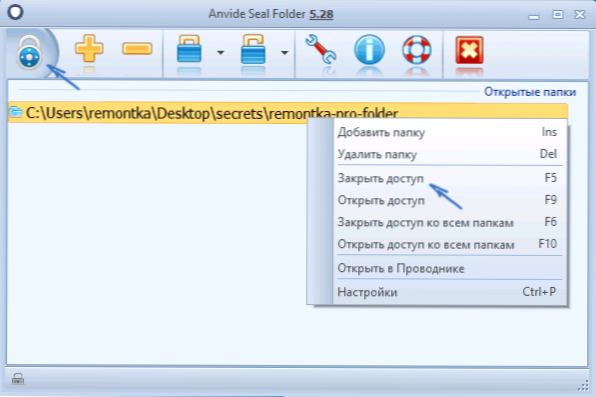
- 3331
- 486
- Homer O'Connell
Vsi imajo radi skrivnosti, vendar ne vedo vsi, kako zaščititi mapo z gesli z datotekami v sistemu Windows 10, 8 in Windows 7. V nekaterih primerih je zaščitena mapa v računalniku dokaj nujna stvar, v kateri lahko gesla shranite na zelo pomembne račune na internetu, delovne datoteke, ki niso namenjene drugim, in še veliko več.
V tem članku - različni načini, kako v mapo postaviti geslo in ga skrivati pred radovednimi očmi, brezplačnimi programi za to (in tudi plačilo), pa tudi nekaj dodatnih načinov za zaščito map in datotek z geslom, ne da bi uporabili tretje zabava. Zanimivo je lahko tudi: Kako skrivati mapo v Windows - 3 načini.
Programi za namestitev gesla v mapo v sistemu Windows 10, Windows 7 in 8
Začnimo s programi za zaščito map z geslom. Na žalost je med brezplačnimi pripomočki za to malo priporočljivo, vendar mi je vseeno uspelo najti dve rešitvi in pol, ki mi je še vedno mogoče svetovati.
Pozor: Kljub mojim priporočilom ne pozabite preveriti naloženih brezplačnih programov o storitvah, kot je Virustotal.Com. Kljub dejstvu, da sem v času pisanja pregleda poskušal poudariti samo "čisto" in ročno preveriti vsak pripomoček, se lahko sčasoma in posodobitve spremeni. Poleg tega vas bo morda zanimala preprost brezplačni pripomoček za hitro šifriranje map in datotek šifriranja.
Mapa nakovadna tesnila
ANVIDE TEAL MAPA (prej, kot ga razumem - mapa za zaklepanje Anvide) je edini ustrezen brezplačni program v Rusiji, ki v mapo v Windows namesti geslo, ki se na skrivaj ne trudi (vendar odkrito ponuja Yandex elemente, bodite previdni), da namestite namestitev) kakršno koli nezaželeno v računalniku.
Po zagonu programa lahko na seznam dodate mapo ali mapo, na katerem morate postaviti geslo, nato pa pritisnite F5 (ali kliknite mapo z desnim gumbom miške in izberite "Zapri Access") in nastavite geslo v mapi. Za vsako mapo je lahko ločen ali pa lahko "zaprete dostop do vseh map" eno geslo na enem geslu. Tudi s klikom na sliko "gradu" na levi v menijski vrstici lahko nastavite geslo za zagon samega programa.
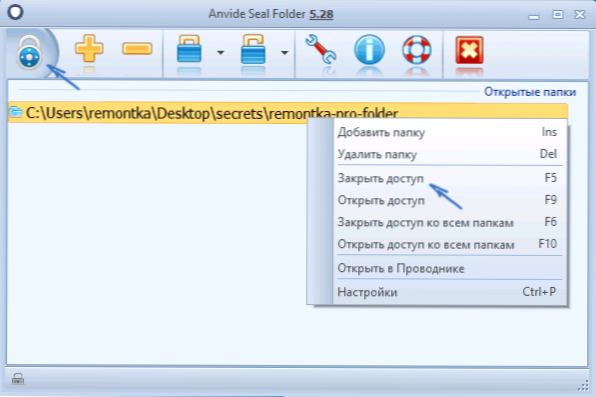
Mapa privzeto po zaprtju dostopa izgine z njegove lokacije, v nastavitvah programa pa lahko omogočite tudi šifriranje imena mape in vsebino datotek za boljšo zaščito. Povzetek - preprosta in razumljiva rešitev, ki bo enostavno razumeti katerega koli uporabnika novincev in zaščititi svoje mape pred dostopom do nepooblaščenih oseb, vključno z nekaj zanimivimi dodatnimi priložnostmi (na primer, če je kdo napačen, boste obveščeni, ko začnete program s pravim geslom).
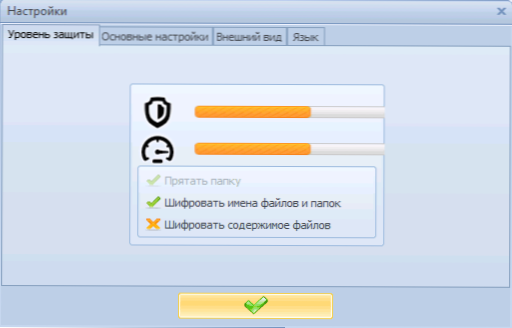
Uradno spletno mesto, kjer lahko brezplačno prenesete program map za tesnjenje Anvide Anvidelabs.Org/programi/asf/
Lock-A-Stip
Program brezplačnega odprtokodnega programa Lock-A-Stip je zelo preprosta rešitev za namestitev gesla v mapo in ga skrivati pred dirigentom ali na namizju od zunanjih sodelavcev. Uporabnost je kljub pomanjkanju ruščine zelo preprosta za uporabo.
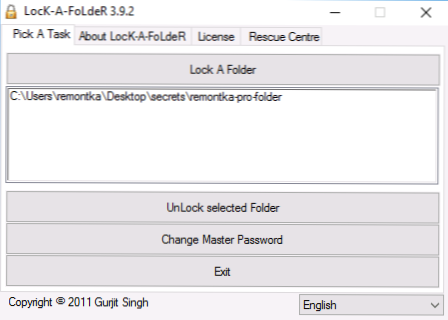
Vse, kar je potrebno, je, da ob prvem zagonu namestite glavno parolo in nato dodajte mape, ki jih je treba blokirati na seznam map. Odklenjen na enak način - zagnal program, na seznamu izbral mapo in pritisnil gumb Unlock izbrana mapa. Program ne vsebuje nobenih dodatnih predlogov, vzpostavljenih z njim.
Podrobnosti o uporabi in o tem, kje prenesti program: Kako postaviti geslo v mapo v Lock-A-Stip.
Dirlock
Dirlock je še en brezplačni program za namestitev gesel na mape. Deluje na naslednji način: Po namestitvi v kontekstnem meniju map je dodan element "zaklepanje / odklepanje" za blokiranje in odklepanje teh map.
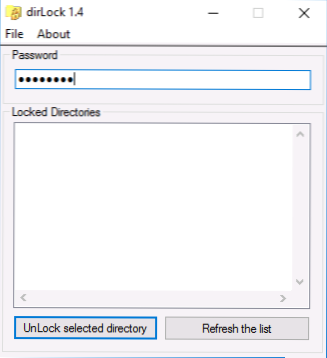
Ta element odpre sam program DirLock, kjer je treba mapo dodati na seznam, vi pa lahko nanj namestite geslo. Toda v mojem preverjanju v sistemu Windows 10 Pro X64 je program zavrnil delo. Prav tako nisem našel uradne spletne strani programa (v oknu samo stike razvijalca), vendar je enostavno na številnih spletnih mestih na internetu (vendar ne pozabite na preverjanje virusov in zlonamerne programske opreme).
Blok mapa LIM (mapa za zaklepanje LIM)
Brezplačni ruski -govorni pripomoček za mape Lim Block se priporoča skoraj povsod, kjer gre za namestitev gesel na mape. Vendar ga branilec sistema Windows 10 in 8 kategorično blokira (pa tudi SmartScreen), a hkrati z vidika virustotala.Com - čisto (eno odkrivanje je verjetno napačno).
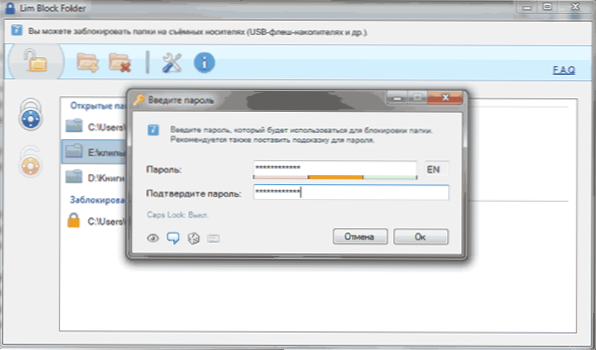
Druga točka - programa nisem mogel prisiliti, da deluje v Windows 10, tudi v načinu kombiniranosti. Kljub temu, sodeč po posnetkih zaslona na uradni spletni strani, bi moral biti program primeren za uporabo in, če sodeč po pregledih, dela. Če imate Windows 7 ali XP.
Uradno spletno mesto programa - Maxlim.Org
Plačani programi za namestitev gesla na mape
Seznam brezplačnih odločitev tretjih oseb za zaščito map, ki jih je mogoče vsaj nekako priporočiti, je omejen na tiste, ki so bili navedeni. Obstajajo pa tudi plačani programi za te namene. Morda se bo eden od njih zdel bolj sprejemljiv za vaše namene.
Skrij mape
Program skrivalnic je funkcionalna rešitev za zaščito gesla map in datotek, ki jih skriva, kar vključuje tudi mapa skrita. Poleg tega skrivajte mape v ruščini, zaradi česar je uporaba enostavnejša.

Program podpira več možnosti za zaščito map - skrivanje, blokiranje gesla ali njihovih kombinacij ter daljinski upravljalnik nad omrežjem, skrivanje programa sledi, klice na vročih tipkah in integraciji (ali njeno odsotnost, ki je lahko tudi pomembna) z Windows Conductorjem , izvoz so tudi podprti seznami varnih datotek.

Po mojem mnenju je ena najboljših in najbolj priročnih odločitev tega načrta, čeprav plačana. Uradna spletna stran programa - https: // fspro.Net/ Hide Folders/ (brezplačna preskusna različica deluje 30 dni).
Iobit zaščitena mapa
IoBit zaščitena mapa je zelo preprost program za namestitev gesla za mape (podobno kot brezplačni pripomočki Dirlock ali Lock-Aweder) v ruščini, vendar plačani.

Razumevanje, kako uporabiti program, mislim, da je mogoče doseči preprosto zgornji posnetek zaslona, vendar nekatere razlage ne bodo potrebne. Ko blokira mapo, izgine iz prevodnika Windows. Program je združljiv z Windows 10, 8 in Windows 7, lahko pa ga prenesete z uradnega spletnega mesta ru.iobit.Com
Zaklepanje mape NewsOftwarees.Mreža
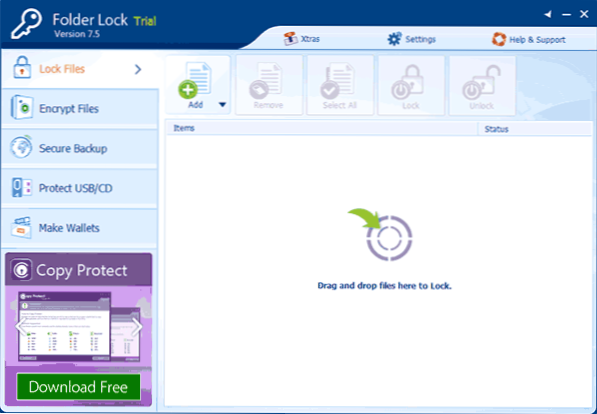
Zaklepanje mape ne podpira ruskega jezika, če pa to ni problem za vas, je morda to program, ki zagotavlja največjo funkcionalnost pri zaščiti map z geslom. Poleg tega lahko v mapi namestite geslo, lahko:
- Ustvari "varno" s šifriranimi datotekami (to je varnejše od preprostega gesla za mapo).
- Vklopite samodejno blokiranje pri izhodu iz programa, iz sistema Windows ali računalnika.
- Varno izbrišite mape in datoteke.
- Prejemajte poročila o napačnih geslih.
- Vklopite skrito delo programa s klicanjem vroče tipke.
- Ustvarite varnostne kopije šifriranih datotek na spletu.
- Ustvarjanje šifriranega "varnega" v obliki datotek EXE z možnostjo odpiranja na drugih računalnikih, kjer program zaklepanja mape ni nameščen.
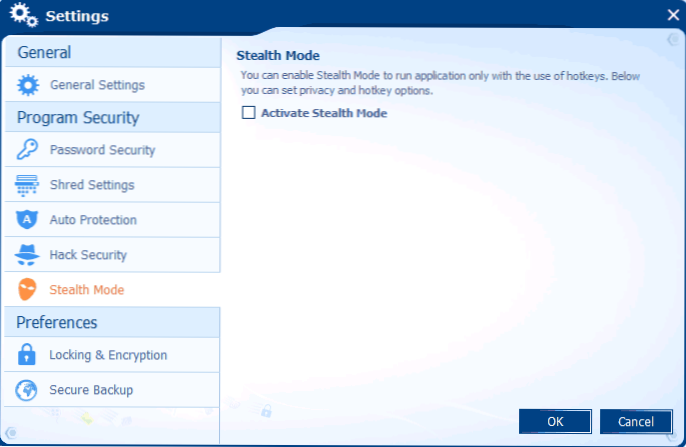
Isti razvijalec ima dodatna orodja za zaščito vaših datotek in map - zaščita mape, USB blok, USB varno, nekoliko se razlikuje po funkcijah. Na primer, Mapa Protect, poleg namestitve gesla na datoteke, lahko prepoveduje njihovo brisanje in se spremeni
Vsi programi za razvijalce so na voljo za prenos (brezplačne različice preskusnih različic) na uradni spletni strani https: // www.NewsOftwarees.Mreža/
Geslo nastavimo v arhiv mape v sistemu Windows

Vsi priljubljeni arhivatorji - Winrar, 7 -zip, Winzip podpirajo namestitev gesla v arhivu in šifrirajo svojo vsebino. To pomeni, da lahko v takšen arhiv dodate mapo (še posebej, če ga redko uporabljate) z nastavitvijo gesla in odstranite same mapo (t.e. tako da ostane samo usposobljeni arhiv). Hkrati bo ta metoda bolj zanesljiva kot samo namestitev gesel na mape z zgoraj opisanimi programi, saj bodo vaše datoteke resnično šifrirane.
Več o metodi in video navodilu preberite tukaj: Kako postaviti geslo na arhiv RAR, 7Z in Zip.
Geslo za mapo brez programov v sistemu Windows 10, 8 in 7 (samo profesionalni, največji in korporativni)
Če želite za svoje datoteke v operacijskem sistemu Windows in brez programov narediti resnično zanesljivo zaščito, medtem ko je vaša računalniška različica sistema Windows z bitlockerjevo podporo, lahko priporočam naslednji način za namestitev gesla na svoje mape in datoteke:
- Ustvarite virtualni trdi disk in ga povežite v sistemu (navidezni trdi disk je preprosta datoteka kot ISO slika za CD in DVD, ki se ob priključitvi pojavi kot trdi disk v prevodniku).
- Kliknite nanj z desnim gumbom miške, vklopite in konfigurirajte šifriranje Bitlocker za ta disk.
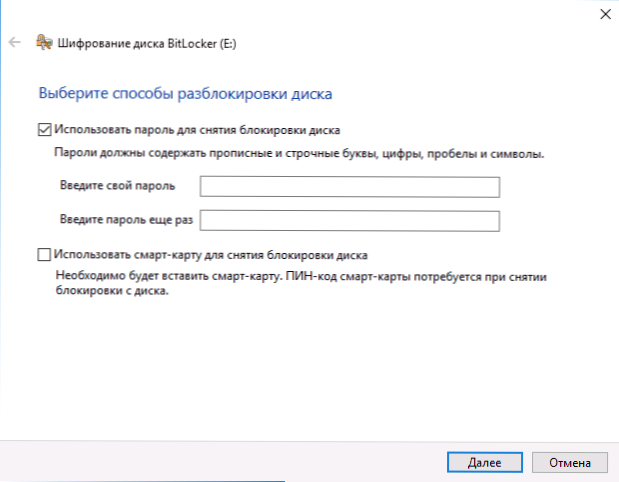
- Shranite svoje mape in datoteke, ki jih nihče ne bi smel imeti na tem virtualnem disku. Ko ga nehate uporabljati, ga promovirajte (kliknite disk v dirigentu - ekstrakt).
Od tistega, kar lahko ponudi Windows, je verjetno najbolj zanesljiv način za zaščito datotek in map v računalniku.
Druga metoda brez programov
Ta metoda ni preveč resna in dejansko malo ščiti, toda za splošni razvoj jo pripeljem sem. Najprej ustvarite katero koli mapo, ki jo bomo zaščitili z geslom. Nato - v tej mapi ustvarite besedilni dokument z naslednjo vsebino:
Cls @echo izklopljena mapa pod naslovom, če obstaja "Locker" goto odklepanje, če ne obstaja zasebni goto mdlocker: potrdite odmev, mapo boste blokirali?(Y/n) set/p "cho =>", če je %cho %== y geto locus, če je %cho %== y geto locus, če je %cho %== n get en end, če je %cho %== n get End Odmeva napačna izbira. Goto Potrdi: zaklenite ren Private Private "Locker" Attrib +H +S "Locker" Echo Mapa Blokirani goto konec: Odkleni Echo Vnesite geslo za odklepanje set/p "pass =>, če ne %prehod %== Your_saro parol parol parol parol parol parol parol parol parol parol parol parol Falil At Trib -H -S "Locker" Ren "Locker" Private Echo Mapa Uspešno odklenjena goto konec: Fail Echo Napačno geslo Goto End: Mdlocker MD Private Echo Secret Mapa Ustvarjena goto End: End
Shranite to datoteko s razširitvijo .Bat in Run It. Ko zaženete to datoteko, bo zasebna mapa samodejno ustvarjena, kjer morate shraniti vse svoje super skrivne datoteke. Ko so vse datoteke shranjene, začnite naše .Datoteka netopirja. Kogda bydet зadan вopros o tom, хotitE lE з зablokirotь patApUt, ki jo lahko. Če morate mapo znova odpreti, zaženite datoteko .Netopir, vnesite geslo in prikaže se mapa.
Metoda, ki jo lahko rečemo, je nezanesljiva - v tem primeru je mapa preprosto skrita, in ko je geslo vneseno, je spet prikazana. Poleg tega lahko nekdo, ki je bolj ali manj subvencioniran v računalnikih, preuči vsebino datoteke netopirja in ugotovi geslo. Ampak, tema ni nič manj, mislim, da bo ta metoda zanimiva za nekatere novince. Ko sem tudi študiral s tako preprostimi primeri.
Kako postaviti geslo v mapo v macos x
Na srečo na iMac ali MacBook namestitev gesla v datoteko s datotekami sploh ne predstavlja težav.
Tako je mogoče storiti:
- Odprite "Disk Utility" (Disk Utility), je v "programih" - "Office Prigrams"
- V meniju izberite "Datoteka" - "New" - "Ustvari sliko iz mape". Lahko tudi kliknete "novo sliko"
- Navedite ime slike, velikosti (v njej ni mogoče shraniti več podatkov) in vrste šifriranja. Kliknite "Ustvari".
- Na naslednji stopnji bo predlagano, da vnesete geslo in potrditev gesla.
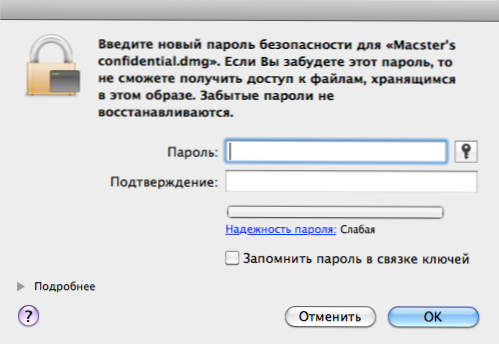
To je vse - zdaj imate sliko diska, ki jo (in zato preberete ali shranite datoteke) lahko namestite šele po vnosu pravilnega gesla. Poleg tega so vsi vaši podatki shranjeni v šifrirani obliki, kar povečuje varnost.
To je vse za danes, razmislili smo o več načinih, kako geslo postaviti v mapo v Windows in MacOS, pa tudi nekaj programov za to. Upam, da bo ta članek koristen.

